
Vinsælastir skráastjórar fyrir Linux-undirstaða stýrikerfi eru með nokkuð starfhæft leitartæki. Hins vegar eru færibreyturnar sem eru ekki alltaf til staðar í því nóg fyrir notandann að leita að nauðsynlegum upplýsingum. Í þessu tilfelli er venjulegt tól í gangi „Flugstöð“. Það gerir þér kleift að finna nauðsynleg gögn í tiltekinni skrá eða í öllu kerfinu með því að slá inn skipun, rifrildi og valkost.
Notkun finnskipunarinnar á Linux
Liðið finna hannað til að leita að ýmsum hlutum, þar á meðal skrám af hvaða sniði og möppum sem eru af ýmsum dýpi. Notandinn þarf aðeins að slá inn skipunina sjálfa, tilgreina viðeigandi gildi og framselja rök til að stilla síunarstika. Framkvæmd málsmeðferðarinnar með gagnsveitunni sjálfri tekur venjulega ekki mikinn tíma, en þetta fer einnig eftir því magni upplýsinga sem skannaðar eru. Nú skulum við dvelja við notkunardæmi finna nánar.
Fara í skrána í gegnum stjórnborðið
Til að byrja með langar mig til að stíga aðeins aftur frá aðalliðinu og snerta efni viðbótaraðgerða sem munu hjálpa í framtíðinni þegar stjórnað er frá stjórnborðinu. Staðreyndin er sú að veiturnar í Linux dreifingu eru ekki skerptar með því að leita að öllum þáttum í tölvunni. Aðeins ætti að hefja alla ferla með fullri staðsetningu fyrir þátta eða fara á staðinn í gegnum skipunina geisladiskur. Þetta er hægt að gera nokkuð auðveldlega:
- Opnaðu uppsettan skjalastjóra og farðu í viðeigandi möppu, þar sem þú vilt nota skipunina í framtíðinni finna.
- Smelltu á RMB á hvaða hlut sem er og finndu „Eiginleikar“.
- Þú munt sjá móðurmöppu hennar með fullri slóð. Mundu það til að gera umskiptin frá „Flugstöð“.
- Ræstu nú stjórnborðið, til dæmis í gegnum valmyndina.
- Skrifaðu skipunina þar
geisladisk / heimili / notandi / möppuhvar notandi er nafn heimamöppu notandans og möppu - nafn nauðsynlegra skráa.

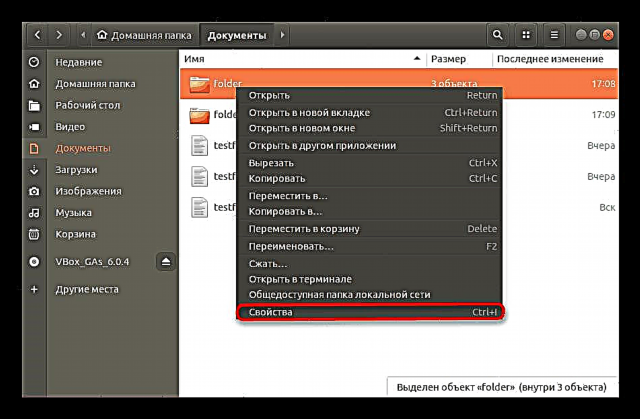

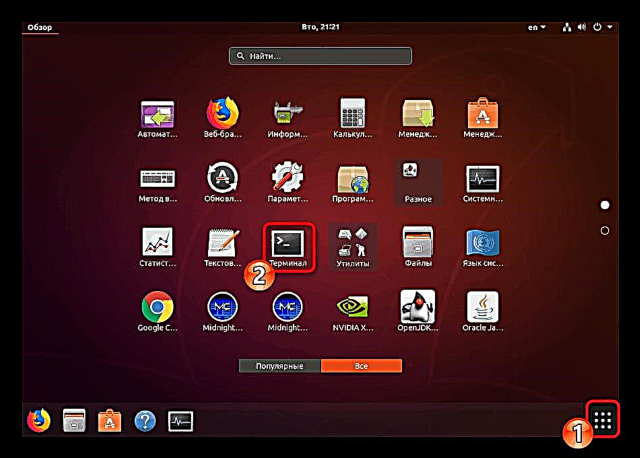

Ef áður en það er notað finna, fylgdu leiðbeiningunum hér að ofan, þú getur ekki ávísað öllum slóðinni að skránni, að því tilskildu að hún sé á völdum stað. Slík lausn mun flýta verulega fyrir inntak skipana í framtíðinni.
Leitaðu að skrám í núverandi skrá
Þegar gert erfinnafrá stjórnborðinu sem er nýhafið, þá færðu leitarniðurstöðuna í heimanafn virka notandans. Í öðru tilfelli, til dæmis þegar þú kveikir á meðan leitað er að staðsetningu, í niðurstöðunum sérðu allar undirmöppurnar og skrárnar á þessum stað sem eru til staðar í þeim.
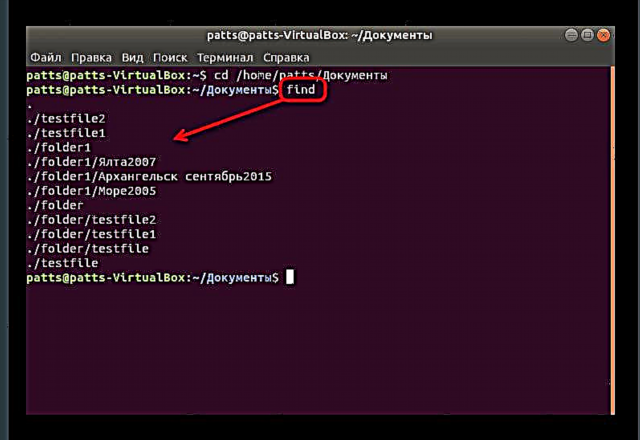
Virkjun finna án röksemda og valkosta er notaður þegar þú þarft að skoða alla þætti í einu. Ef nafn þeirra passar ekki alveg í línurnar ættirðu að breyta skipuninni þannig að hún taki formiðfinna. -prentun.
Leitaðu að skrám í tilgreindum skráasafni
Skipunin um að birta skrár á tiltekinni slóð er nánast ekki frábrugðin þeirri sem við nefndum hér að ofan. Þú ættir líka að ávísafinna, og bæta síðan við./möppu, ef þú vilt komast að upplýsingum um skráasafnið á núverandi staðsetningu, eða þú þarft að tilgreina slóðina í heild sinni með því að slá t.d.finna ./home/user/downloads/folderhvar möppu - lokaskrá. Hver þáttur verður sýndur í aðskildum línum í röð dýptar þeirra.
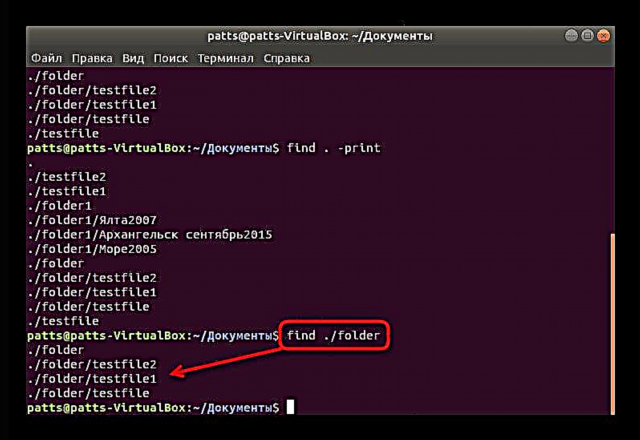
Leitaðu að nafni
Stundum er þörf á að birta aðeins hluti sem fullnægja með nafni. Þá þarf notandinn að stilla sérstakan valkost fyrir skipunina svo hann skilji áfrýjunina. Innsláttarlínan tekur eftirfarandi mynd:finna. -heiti "orð"hvar orð - Leitarorð sem þarf að slá inn með tvöföldum tilvitnunum og hástöfum fyrir hvern staf.

Ef þú veist ekki nákvæmlega tilfelli hvers bókstafs eða ef þú vilt birta öll viðeigandi nöfn án þess að taka þessa færibreytu með í reikninginn, sláðu þá inn í stjórnborðiðfinna. -heiti „orð“.
Til að sía niðurstöður eftir lykilorði eftir rifrildi -nafn einu bætist við. Liðið tekur á svipinnfinna. -not-heiti "orð"hvar orð - orð sem á að eyða.

Enn stundum er þörf á að finna hluti með einum takka, að öðrum undanskildum. Síðan eru nokkrir leitarmöguleikar úthlutaðir í einu og inntakslínan er fengin á eftirfarandi hátt:finna. -heiti "orð" -nafn ekki "* .txt". Athugaðu að önnur rök í gæsalöppum gefa til kynna „* .txt ", sem þýðir það finna Það virkar ekki aðeins með nöfnum, heldur einnig með sniðum sem eru sett á þetta form.

Það er líka rekstraraðili EÐA. Það gerir þér kleift að finna eitt eða fleiri viðeigandi rök í einu. Hver er gefin upp sérstaklega, ásamt samsvarandi rökum. Niðurstaðan er um það bil eftirfarandi:finna-nafn "orð" -o-nafn "orð1".
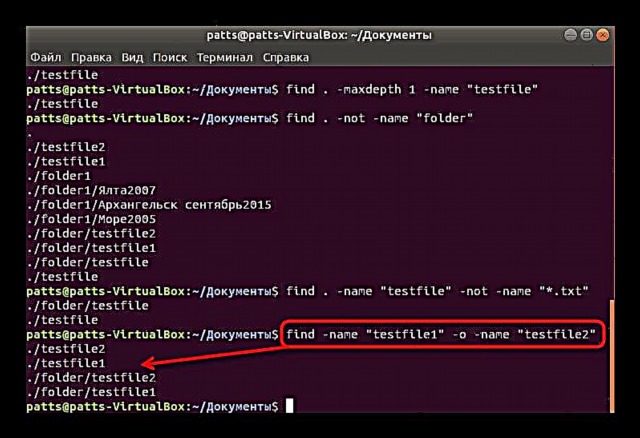
Tilgreindu leitardýpt
Liðið finna mun hjálpa notandanum, jafnvel þegar hann þarf að finna innihald framkvæmdarstjóra aðeins að tilteknu dýpi, til dæmis er ekki krafist greiningar innan þriðja undirmöppunnar. Til að setja slíkar takmarkanir, sláðu innfinna. -maxdepth N-nafn „orð“hvar N - hámarksdýpt, og -heiti "orð" - öll síðari rök.

Leitaðu í nokkrum möppum
Í mörgum möppum eru nokkrar möppur með mismunandi innihald í einu. Ef það er mikill fjöldi þeirra og leitin þarf aðeins að fara fram í ákveðnum, þá verður þú að gefa til kynna þegar þú slærð inn skipuninafinna ./mappa ./mappa1 -gerð f-nafn „orð“hvar ./möppu ./möppu1 - lista yfir viðeigandi möppur, og -heiti "orð" - önnur rök.

Sýna falda hluti
Án þess að tilgreina samsvarandi rök, verða faldir hlutir staðsettir í skönnuðum möppum ekki sýndir í vélinni. Þess vegna ávísar notandinn handvirkt viðbótarkosti þannig að í lokin verði skipunin svona:finna ~ -typa f-heiti ". *". Þú færð tæmandi lista yfir allar skrár, en ef sumar þeirra eru ekki aðgengilegar, á undan orðinu finna skrifaðu í línunasudotil að virkja réttindi ofurnotenda.
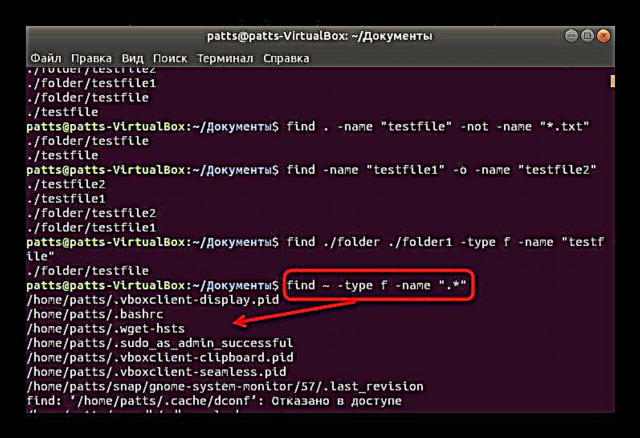
Skannaðu heimamöppur fyrir hópa og notendur
Hver notandi getur búið til ótakmarkaðan fjölda af möppum og hlutum á mismunandi stöðum. Skjótasta leiðin er að finna upplýsingarnar sem tilheyra einum notanda sem nota skipunina finna og eitt af rökum hennar. Í „Flugstöð“ skrifaðu niðurfinna. -notandanafn notandahvar notandanafn - notandanafn. Eftir að það hefur farið inn byrjar skannan sjálfkrafa.

Um það bil sama kerfið virkar með notendahópum. Greining á skrám sem tengjast einum hópnum hefstfinna / var / www-hópur hópsheiti. Ekki gleyma að það getur verið mikill fjöldi af hlutum og stundum tekur það mikinn tíma að koma þeim öllum út.

Sía eftir breytingardegi
Stýrikerfið vistar sjálfkrafa upplýsingar um breytingardagsetningu hverrar skráar sem fyrir er. Liðið finna gerir þér kleift að finna þá alla með tilgreindum færibreytum. Það er aðeins krafist þess að ávísasudo finna / -mtime Nhvar N - fjölda daga síðan hlutnum var síðast breytt. Forskeyti sudo hér er það nauðsynlegt til að afla gagna um skrár sem eingöngu eru ætlaðar ofnotandanum.

Ef þú hefur áhuga á að skoða þættina sem síðast opnaði tiltekinn fjölda daga síðan, þá breytir línan útliti sínu aðeins ísudo finna / -tíma N.

Síun skráarstærðar
Hver hlutur hefur sína stærð, hver um sig, skipunin til að leita að skrám ætti að hafa aðgerð sem gerir þér kleift að sía þær eftir þessari breytu. finna veit hvernig á að gera þetta, notandinn þarf aðeins að stilla stærðina sjálfa í gegnum rifrildið. Sláðu bara innfinna / -stærð Nhvar N - rúmmál í bæti, megabætum (M) eða gígabætum (G).
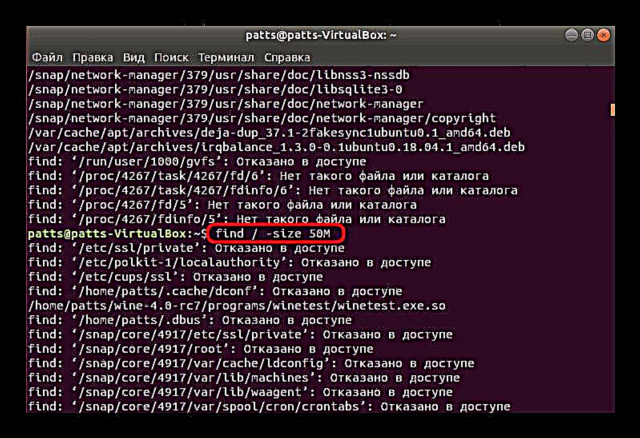
Þú getur einnig tilgreint svið hlutanna sem þú ert að leita að. Þá falla ákvörðunaraðilar inn í skipunina og þú færð til dæmis slíka línu:finna / -stærð + 500M-stærð -1000M. Slík greining mun sýna skrár yfir 500 megabæti, en innan við 1000.

Leitaðu að tómum skrám og möppum
Sumar skrár eða möppur eru tómar. Þeir taka einfaldlega upp auka pláss og trufla stundum eðlileg samskipti við tölvuna. Þeir ættu að finnast til að taka ákvörðun um frekari aðgerðir og það mun hjálpafinna / möppu-tegund f -emptyhvar / möppu - staðurinn þar sem skönnunin er framkvæmd.

Sérstaklega langar mig að nefna stuttlega önnur gagnleg rök sem af og til nýtast notandanum:
-mount- takmörkun aðeins á núverandi skráarkerfi;-gerð f- birta aðeins skrár;-gerð d- sýna aðeins möppur;-hópur,-nús- leita að skrám sem ekki tilheyra neinum hópi eða ekki tilheyra notandanum;-version- komdu að útgáfu gagnaflsins sem notuð er.
Á þessari kynni við teymið finna yfir. Ef þú vilt læra í smáatriðum önnur venjuleg stjórnborðstæki stýrikerfa á Linux kjarna mælum við með að þú snúir þér að sérstöku efni okkar á eftirfarandi tengli.
Meira: Oft notaðar skipanir í Linux flugstöðinni
Þegar þú hefur leitað að nauðsynlegum upplýsingum geturðu framkvæmt allar aðrar aðgerðir með þeim, til dæmis, breytt, eytt eða kynnt þér efnið. Aðrar innbyggðar veitur munu hjálpa. „Flugstöð“. Þú munt finna dæmi um notkun þeirra hér að neðan.
Lestu einnig: Linux grep / cat / ls skipunardæmi











